התקנת יין ב- Linux היא דרך אחת להשיגחוויית משחק טובה יותר אך באופן עצמאי יין אינו מספיק כדי להמשיך במשחק. לפעמים משחקים דורשים כמה ציוצים בסיסיים. השינויים הבסיסיים הללו, כאשר הם מבוצעים, משפרים את המשחקים עם היין.
שולחן עבודה וירטואלי
תכונה נהדרת שיש לכלי היין היא שלהיכולת לחקות שולחן עבודה חלונות וירטואלי. זה בעצם יכול לנעול את כל תוכנות היין מחוץ לינוקס, על ידי הגבלת אותן לסביבה דמוית חלונות במסך מלא. רבים אינם מאפשרים תכונה זו, אך עליהם, מכיוון שהפעלת תכונה זו תתקן בעיות רבות במסך מלא, כמו גם בעיות ברזולוציה המקורית, לכידת העכבר וכו '.
כדי להפעיל אותו, לחץ על ALT + F2 במקלדת. פעולה זו תפתח את משגר הפקודות בסביבת שולחן העבודה שלך ב- Linux. במפעיל הפקודות, הקלד: winecfg, ולחץ על Enter כדי לפתוח את הכלי Wine CFG. כלי זה מאפשר למשתמשים לצבוט היבטים של כלי היין.
לחץ על "כרטיסיית הגרפיקה" וחפש"לחקות שולחן עבודה וירטואלי". סמן את התיבה כדי לאפשר תכונה זו. לאחר מכן, עבור אל החלק בו כתוב "גודל שולחן עבודה". בחלק זה, קריטי שתזין את הרזולוציה המקורית של הצג שלך. בכך תיצור שכבת-על וירטואלית לשולחן העבודה למשחקי וידאו ויישומי Windows אחרים.

שים לב מהי רזולוציית המסך המקורית שלך? הפעל פקודה זו בטרמינל: xdpyinfo | grep "מידות"
עם המאפיינים שהוזנו, לחץ על "החל" ואז על "אישור". סגור את כל האפליקציות של Windows הפתוחות. כאשר היין משיק מחדש, הוא ישתמש בשכבת-העל החדשה שהופעלה לאחרונה.
התקנת כלים קריטיים
משחקי חלונות לא עובדים מהקופסה ביין. בדומה ל- Windows עצמה, משחקים רבים דורשים כלים וספריות קריטיים כדי לעבוד נכון. כך תשיג אותם בדרך הקלה.
התחל על ידי פתיחת חלון מסוף ופעל לפי ההוראות שלהלן בהתאם למערכת ההפעלה שלך.
אובונטו
sudo apt install winetricks
דביאן
sudo apt-get winetricks
קשת לינוקס
sudo pacman -S winetricks
פדורה
sudo dnf install winetricks
OpenSUSE
sudo zypper install wine
לינוקסים אחרים
Winetricks עצמה היא סקריפט פגז, ואין צורך להתקין אותה. אם הפצת Linux שלך לא מפיצה רשמית את התוכנית, שיטה זו תעבוד במקום זאת.
wget https://raw.githubusercontent.com/Winetricks/winetricks/master/src/winetricks chmod +x winetrick
בעזרת Winetricks, דברים כמו Directx9, קבצי VCRun, גופני ליבה של MS וכו 'הם הרבה יותר קלים להורדה. כדי להוריד ולהתקין Directx9, הפעל:
winetricks directx9
אם ברצונך להתקין כלים אחרים באמצעות Winetricks, השתמש רשימת dlls.
winetricks dlls list
לחלופין, רשום את כל מה שיש לכלי Winetricks להציע:
winetricks list-all
שמור את הרשימות להתייחסות אחר כך על ידי צנרתן לקובץ טקסט.
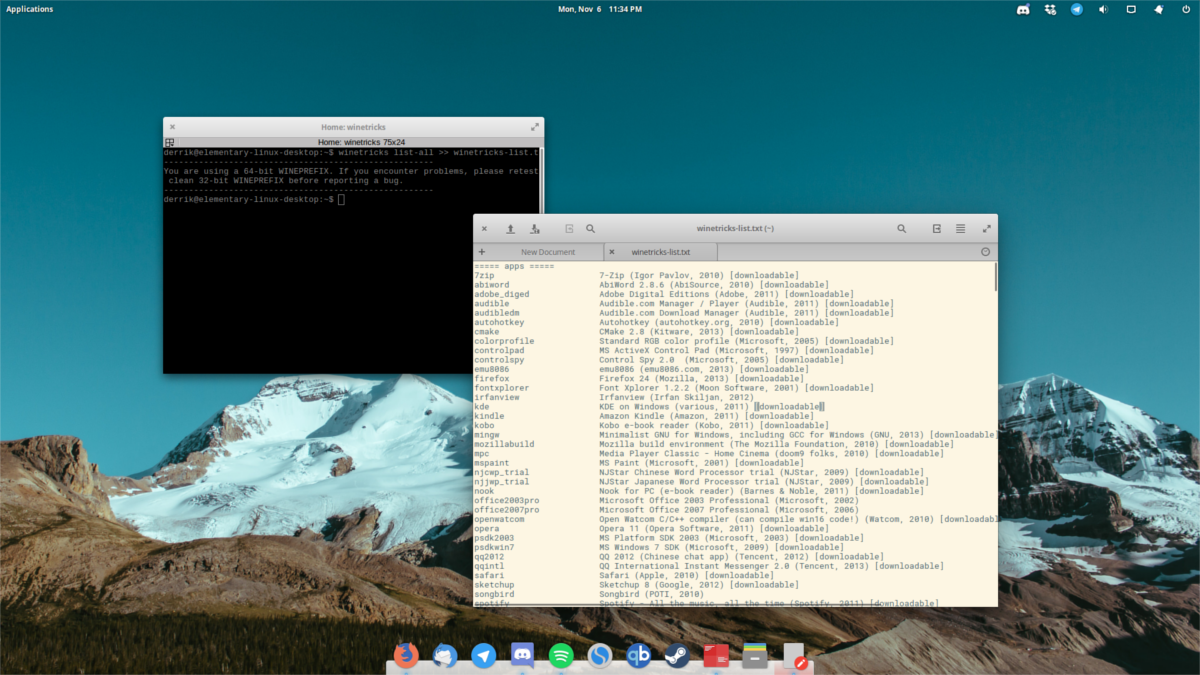
winetricks list-all >> winetricks-list.txt
הערה: ל- Winetricks יש ממשק גרפי שמשתמשים יכולים להשתמש בהם אם אפליקציית המסוף מבלבלת מדי. כדי להפעיל אותו, חפש ב"כוכנות "מתחת למקום שבו היית בדרך כלל להפעיל תוכניות.
שינוי גרסאות Windows
לפעמים משחק לא יפעל בתוך יין בגללגרסת Windows. כברירת מחדל, הגירסה שמשתמש ביין היא Windows XP. ברור, מכיוון ש- XP היא פלטפורמה מתה, לא הרבה משחקים עדיין תומכים בה. אמנם נכון ששימוש בו במצב XP יכול באמת לעזור למשחקים ישנים יותר, זה לא המקרה למשחקים חדשים יותר.
כדי לשנות את הגרסה, פתח שוב את Wine CFG. זה נעשה על ידי לחיצה על ALT + F2 במקלדת, הקלדת winecfg ואחריה מקש Enter.
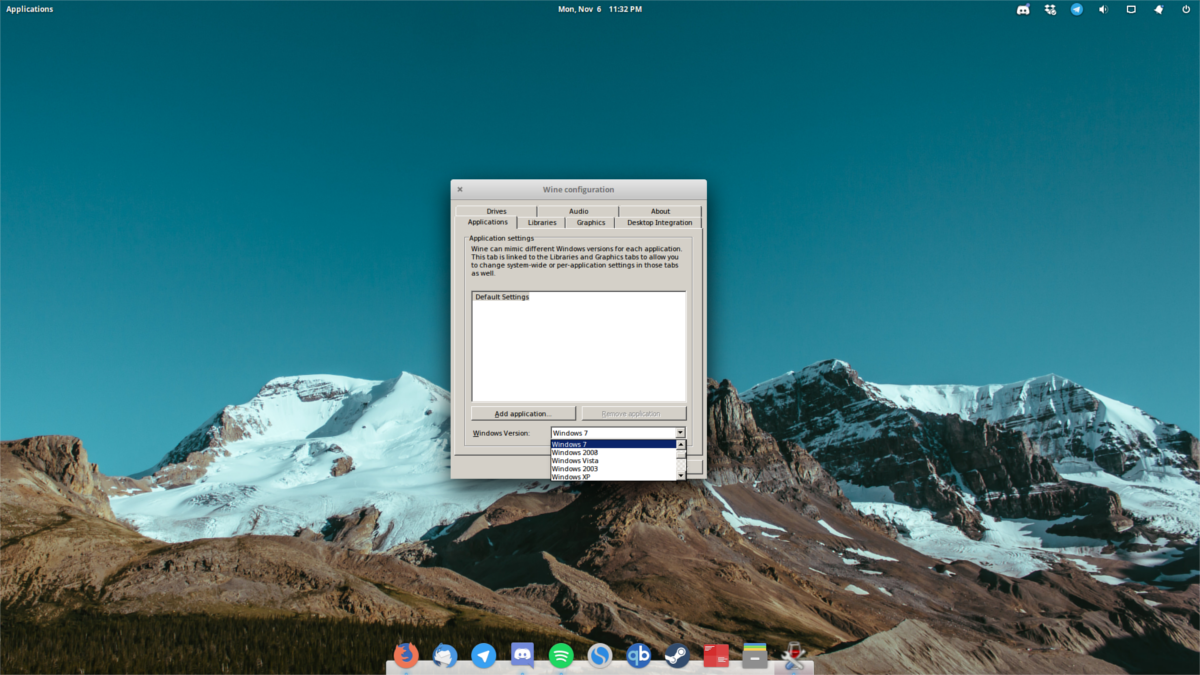
ברגע שנפתח CF CFG, חפש בתחתית החלון את "גרסת Windows". בחר בתפריט הנפתח ובחר "Windows 7".
אמנם נכון שמערכת Windows 10 נמצאת ברשימה זו, משחקים נוטים לשחק בצורה הטובה ביותר במצב Windows 7 (לרוב), לכן הימנעו מ- Windows 10. אם משחק מסרב לרוץ תחת Windows 7, שנה אותו ל- 10.
לאחר שינוי הגירסה, לחץ על "החל" ואז על "אישור" כדי לסיים את השינויים.
גליום תשע
אפילו עם DirectX 9 המותקן באמצעות Winetricks,במשחקים עדיין יכולים להיות בעיות. העיקר מסתכם בביצועים. זה נובע מהעובדה שיין הוא כלי מורכב הפועל להעברת קוד Windows ל- Linux. כתוצאה מכך, הדברים לא תמיד עובדים בצורה מושלמת.
דרך קלה לתקן בעיות ביצועים של DirectX 9זה עם גליום תשע. זה טלאי יין ומאפשר למשתמשים להשיג בקלות יותר FPS במשחקי יין. במדריך זה, נסקור כיצד להתקין אותו באמצעות אובונטו ו- Arch Linux כחבילות זמינות.
עם זאת, כל הפצות לינוקס נתמכותויש לי הוראות (גם אם מסובכות) כיצד להתקין אותה גם כן. אם אינך משתמש באובונטו או ב- Arch Linux. כנסו לכאן וקראו את ההוראות הרשמיות לבנות ממקור וכו '.
התקנת אובונטו
משתמשי אובונטו ישמחו לדעת כי קיים PPA זמין. כדי לקבל את הגרסה המתוקנת של יין, פתח חלון מסוף והזן את הפקודות הבאות:
sudo add-apt-repository ppa:commendsarnex/winedri3
לאחר הוספת ה- PPA, עדכן את השינויים שבוצעו במערכת באמצעות פקודת העדכון.
sudo apt-get update
לבסוף, התקן את הגרסה המדוברת של היין.
sudo apt install mesa wine2.0
התקנת קשת לינוקס
משתמשי קשת יכולים פשוט להוריד את תמונת המצב עבורהגרסה האחרונה של גליום תשע והתקנתה. חבילת AUR תתקין את כל התלות, את הגרסה האחרונה של היין וכל מה שצריך בכדי שזה יעבור ללא מהומה. כוון את עוזר ה- AUR האהוב עליכם והתחל!
הפעלת גליום תשע
כמו רוב ההתאמות במאמר זה, זה מתחילבחלון CFG של היין. כדי לאפשר את ההתאמות לביצועים של Galium Nine, לחץ על ALT + F2, הקלד "winecfg" ולחץ על מקש Enter. במרכז ה- CFG של היין, חפש את הכרטיסייה "שלב".

בתוך "הבמה", סמן את התיבה שבה כתוב "אפשר Gallium 9 לקבלת ביצועים טובים יותר של D3D9". לחץ על כפתור "החל" ואז על "אישור". מכאן יין אמור להריץ את רוב המשחקים הרבה יותר טוב!













הערות